Jika anda baru-baru ini membeli mesin Mac baru dan ingin memindahkan kenalan, akaun e-mel dan data lain dari Windows 10 PC ke Mac dengan cepat, maka anda boleh menggunakan Windows Migration Assistant rasmi dari Apple untuk Windows.
Pembantu Migrasi Windows dari Apple
Windows Migration Assistant adalah utiliti percuma dari Apple untuk membantu pengguna dengan mudah memindahkan data dari PC ke Mac. Program Penolong Migrasi Windows membantu anda memindahkan kenalan, akaun e-mel, kalendar, penanda buku, dokumen, gambar, tetapan sistem dan fail lain ke Mac baru anda.

Oleh itu, memindahkan data dari PC Windows ke Mac adalah agak mudah sekarang. Anda hanya perlu menyambungkan PC dan Mac anda ke rangkaian yang sama dan melancarkan Pembuka Migrasi Windows pada kedua-dua PC dan Mac untuk mula memindahkan data.
Jika anda tertanya-tanya, ya, anda boleh memindahkan data dari PC ke Mac lama anda juga. Anda tidak memerlukan mesin Mac baru yang berkilat untuk memindahkan data.
Menggunakan Penolong Migrasi Windows
Langkah 1: Untuk memindahkan data dari PC ke Mac, pertama sekali pastikan kedua-dua PC dan Mac berada di rangkaian yang sama, seperti rangkaian Wi-Fi rumah anda.
Sekiranya anda tidak mempunyai rangkaian Wi-Fi, anda boleh membuat sambungan terus dengan menyambungkan kabel Ethernet antara PC dan Mac.
Langkah 2: Lawati halaman Apple ini jika Mac baru anda sedang menjalankan macOS Sierra dan muat turun Windows Migration Assistant untuk Mac.
Dan jika anda berada di OS X EI Capitan atau lebih awal, muat turun Pembantu Migrasi dari halaman ini.
Langkah 3: Apple mengesyorkan anda berhenti semua program lain pada Windows 10 PC anda sebelum melancarkan Pembantu Migrasi Windows. Oleh itu, simpan kerja anda dan tutup semua program daripada kehilangan pekerjaan anda. Pembantu Migrasi meminta anda menutup program seperti Edge, Chrome dan Firefox, jika ia berjalan.
Langkah 4: Pelancaran Pembantu Migrasi Windows. Klik butang Teruskan.
Langkah 5: Pelancaran Pembantu Migrasi pada Mac anda. Pada Mac, Utiliti Migrasi adalah alat terbina dalam dan boleh didapati di bawah folder Utilities.
Langkah 6: Ikut arah skrin pada Mac anda, pilih apa yang anda mahu pindahkan untuk memindahkan semua data yang diperlukan dari Windows 10 PC anda ke Mac baru anda.
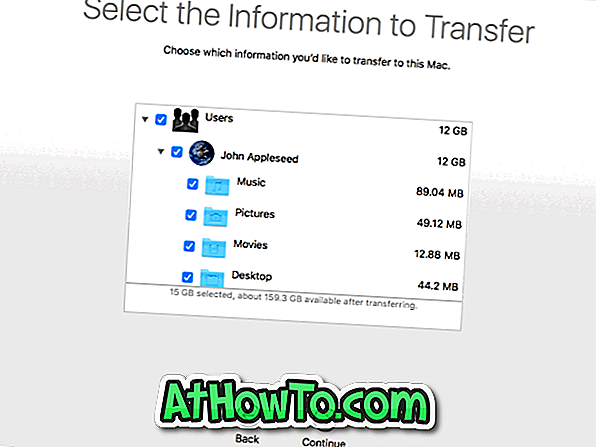
Terdapat puluhan perisian pihak ketiga di luar sana untuk membantu anda memindahkan data antara Mac dan PC melalui Wi-Fi. Anda boleh menggunakan mana-mana daripada mereka untuk berkongsi fail antara Mac dan Windows PC. Yang berkata, Pembantu Migrasi Windows mungkin merupakan penyelesaian yang paling mudah di luar sana untuk berhijrah dari PC ke Mac.














